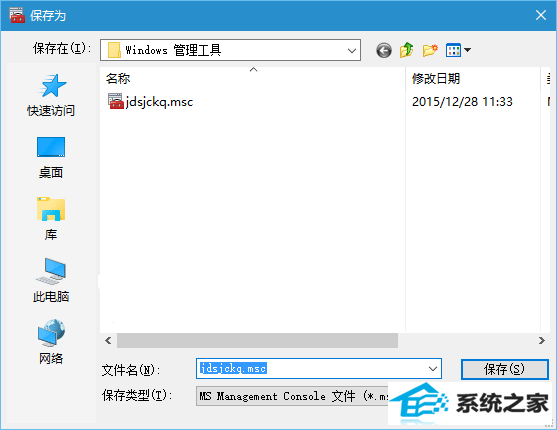手把手为您win8系统启用“经典事件查看器”的步骤??
很多对电脑不熟悉的朋友不知道win8系统启用“经典事件查看器”的问题如何解决,虽然win8系统启用“经典事件查看器”的少许解决办法,所以小编就给大家准备了win8系统启用“经典事件查看器”的具体解决方法。只用你按照 1、在开始按钮点击右键,选择“命令提示符(管理员)”。 2、执行regsvr32 els.dll,然后会看到注册成功提示的方法即可解决,接下来小编就给大家带来win8系统启用“经典事件查看器”的具体解决流程。
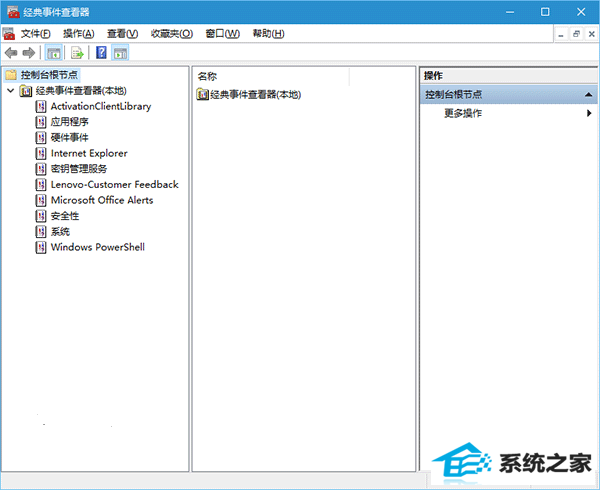
这一版本是以Activex对象的形式存在于C:windowssystem32els.dll文件中,注册dLL文件后,你将可以在“微软管理控制台(MMC)”中使用这一经典版事件查看器。具体步骤如下:
1、在开始按钮点击右键,选择“命令提示符(管理员)”。
2、执行regsvr32 els.dll,然后会看到注册成功提示,如下图——
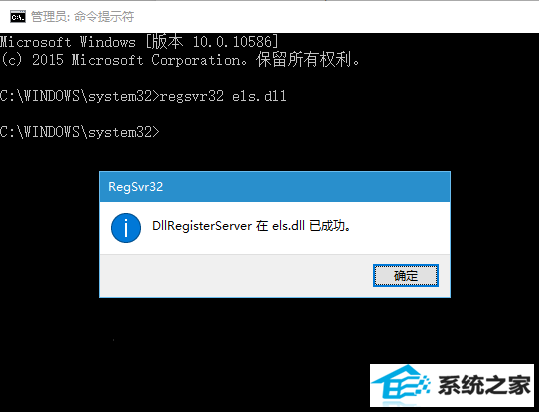
3、在命令提示符中输入mmc,然后按回车执行,打开控制台。
4、点击文件→添加/删除管理单元,如下图——
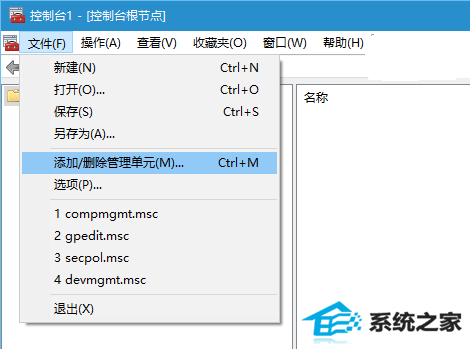
5、在弹出的窗口左侧选择“经典事件查看器”,然后点击中间“添加”按钮,在弹出的对话框中点击“完成”,然后再点击“确定”关闭“添加或删除管理单元”,如下图——
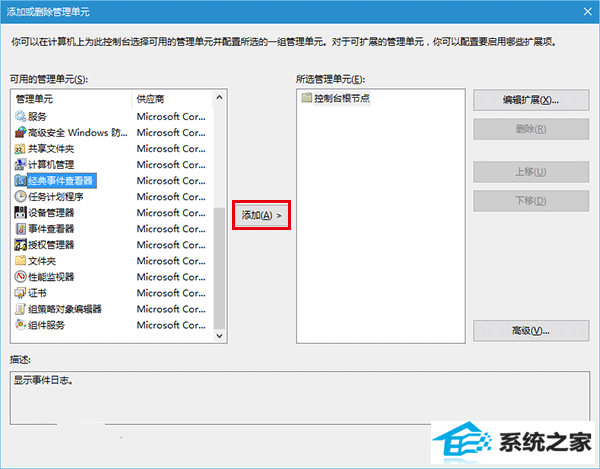
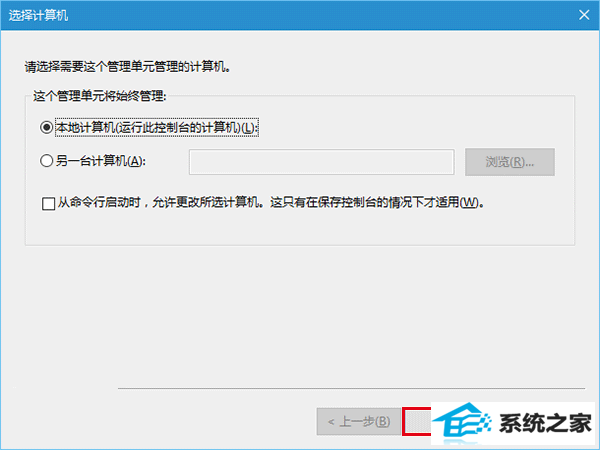
6、此时可以在文件→选项中自定义该查看器名称和图标,控制台模式可设定为“用户模式 - 完全访问”,并且勾选“不要保存对此控制台的更改”,点击“确定”。这样设定可以确保控制台提供完全访问权限,又能够提供较为稳妥的操作保障。
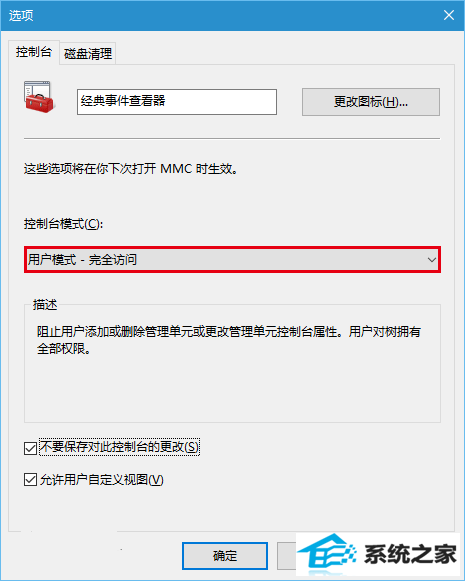
7、最后点击文件→保存,给刚创建的控制台命名。起个好记的名字,便于今后在“运行”中直接打开,比如jdsjckq.msc。注意,后缀名必须是msc,不要修改。